
GNOME 3.18 añade la posibilidad de acceder a Google Drive directamente desde cualquier administrador de archivos (Nautilus, Nemo, Thunar, etc). Para utilizar esta función, todo lo que tienes que hacer es añadir tu cuenta de Google en “Cuentas en línea” y activar la opción «Archivos«.
1. Si tenes Unity (Ubuntu) 16.04, solamente necesitas instalar
sudo apt-get install gnome-control-center
2. Luego abrí el terminal y ejecuta
gnome-control-center online-accounts
Ahí podrás agregar tu cuenta de Google y asegurate que la opción de Archivos este activada.
Abrí Nautilus y en la barra a la mano izquierda deberías de ver tu email de Google.
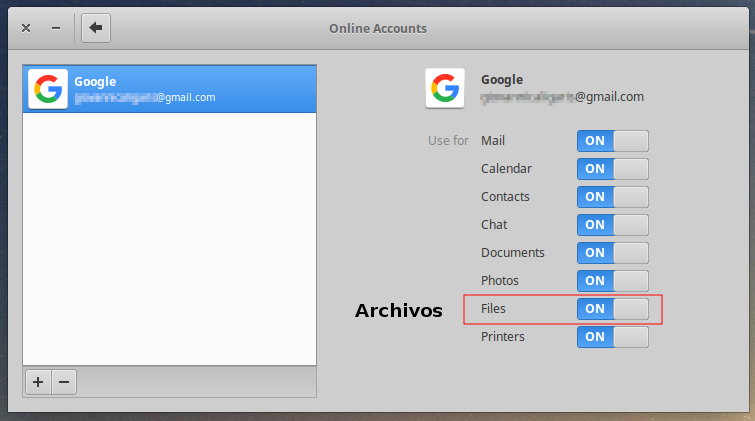
Xubuntu 16.04
En Xubuntu las cosas cambian un poco, hay que tomar unos pasitos extras para poder tener acceso a Google Drive.
1. Así como en Unity, instalen
sudo apt-get install gnome-control-center
2. Necesitamos que gnome-control-center sea visible en XFCE
Necesitamos agregar unos cambios a la configuración de Gnome Control Center. En este caso voy a usar Mousepad, que es el editor de textos por defecto en Xubuntu. Pero si tenes otro instalado Gedit u otro editor, en el comando cambien al editor que utilizan.
sudo mousepad /usr/share/applications/gnome-control-center.desktop
Una vez que abra el editor hagan estos cambios. Los puse en negrita.
Name=Gnome Control Center Exec=env XDG_CURRENT_DESKTOP=GNOME gnome-control-center OnlyShowIn=GNOME;Unity;XFCE
Guarden el archivo y cierren el editor.
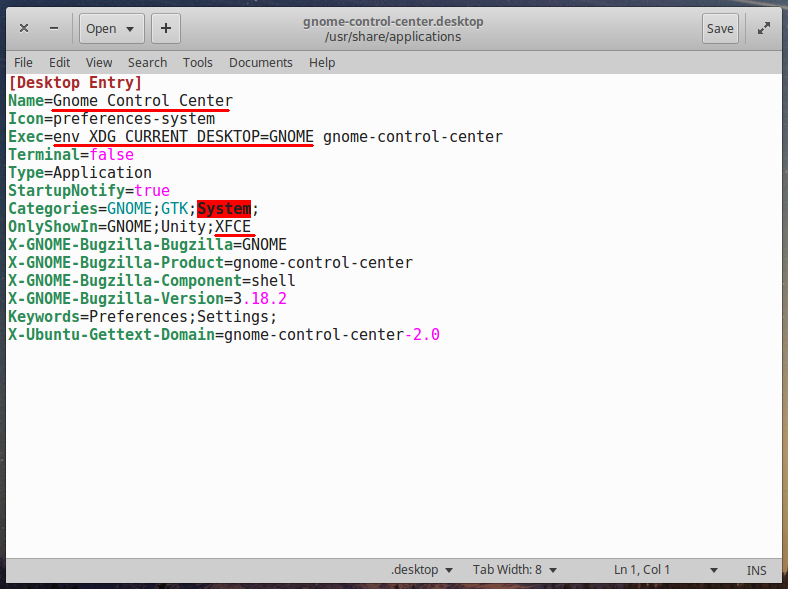
3. En el Whisker Menu busquen Gnome Control Center y luego entren en ‘Cuentas en línea’
Agreguen su cuenta de Google y asegúrense que ‘Archivos’ este activado.
Por defecto deberían de ver una carpeta en su escritorio con la dirección de su email.
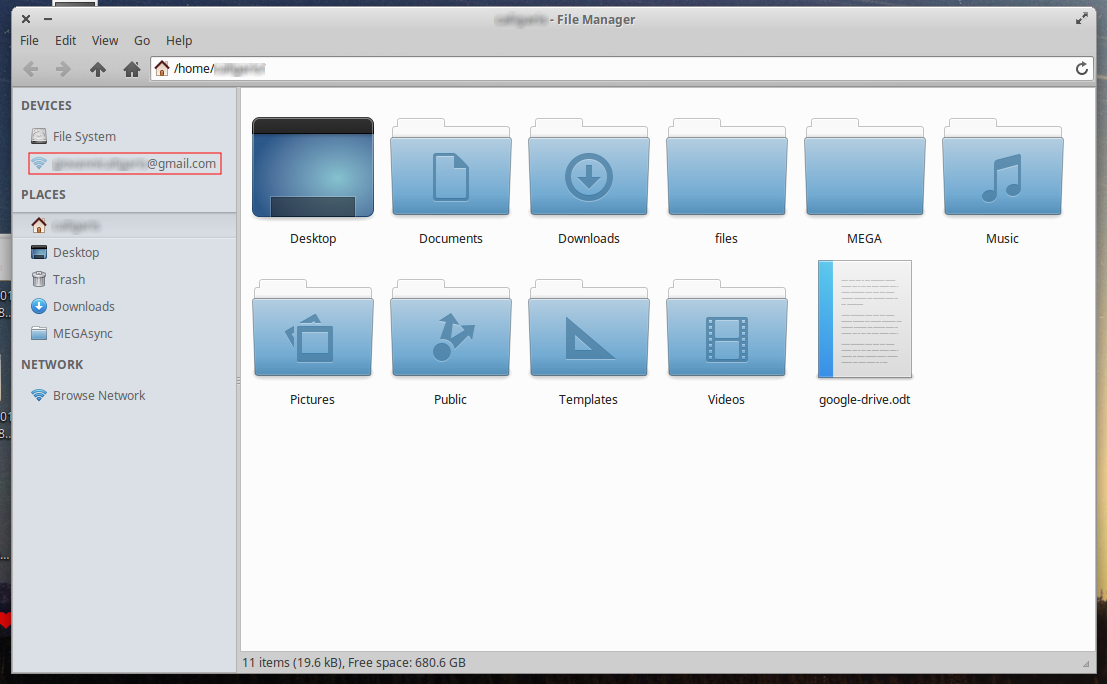
LAS DESVENTAJAS
No tiene la misma integración que en Windows o Mac. Lo único que pueden hacer es agregar archivos y editarlos.
No tiene la opción de compartir las carpetas y archivos a través del administrador de archivos como lo tiene Dropbox.
Si creas un texto en LibreOffice, lo guardas en tu carpeta de Drive y luego queres editarlo en Google Docs, no tiene buena compatibilidad y automáticamente se crea un archivo nuevo.
Si todo esto te limita trabajar y necesitas usar Drive, existen otras aplicaciones como Insync y otras, pero no son gratis.
Les dejo un vídeo que hice (en ingles) para que les sea mas fácil seguir el procedimiento de la instalación.
EXTRA – GNOME CALENDAR (Xubuntu)
Gnome Control Center facilita el uso de Gnome Calendar o California en Xubuntu.
sudo apt-get install gnome-calendar
o
sudo apt-get install california
Es necesario instalar ‘evolution-data-server‘ para que el Calendario se integre con la cuenta de Google.
sudo apt-get install evolution-data-server evolution-data-server-online-accounts
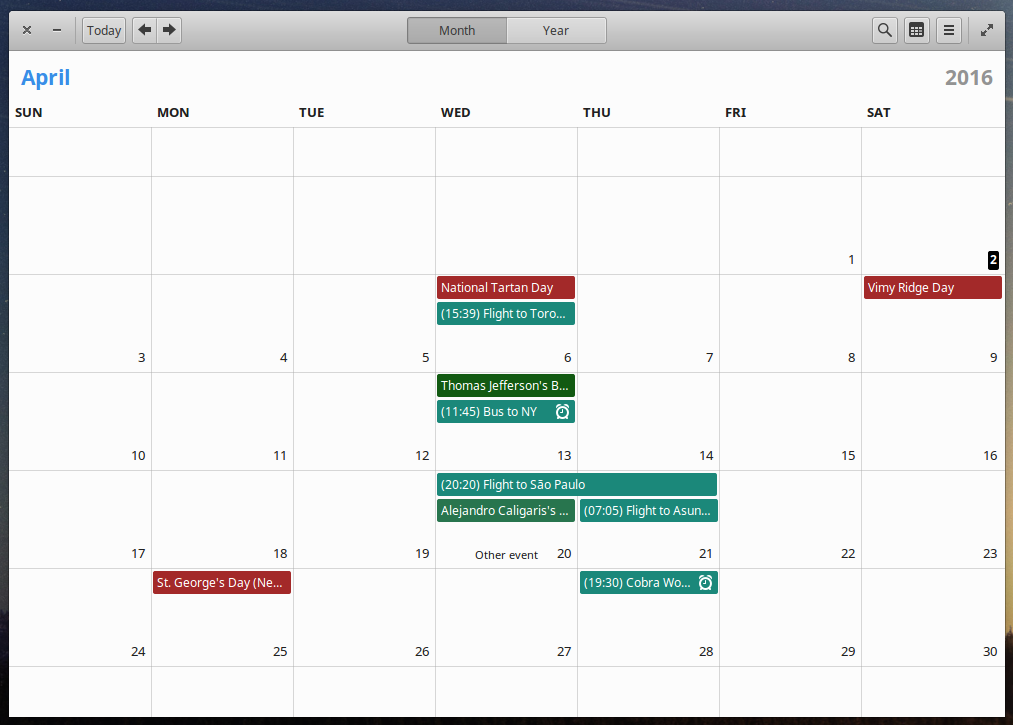
Gnome Calendar
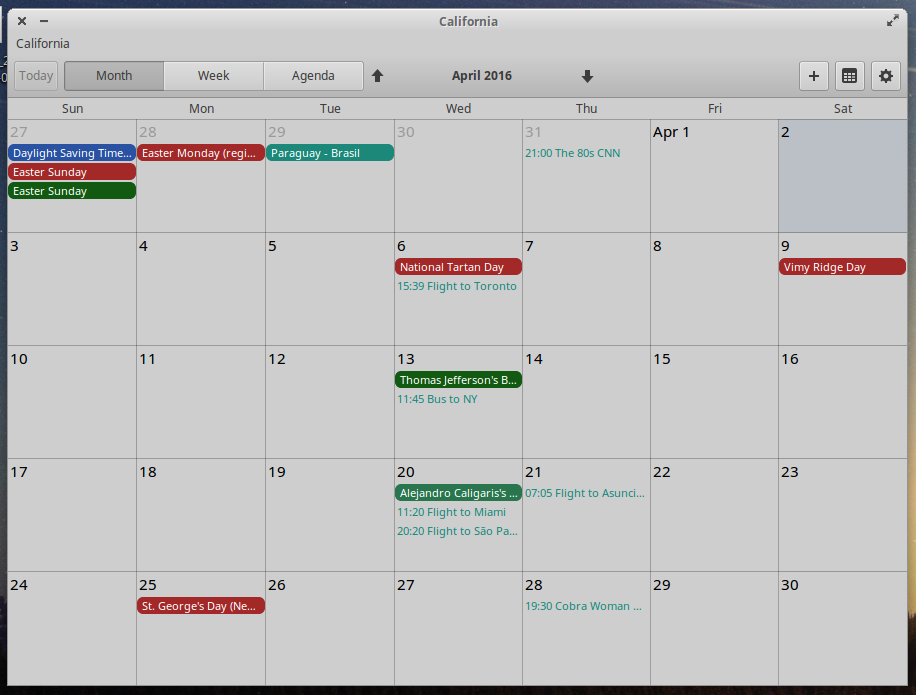
California

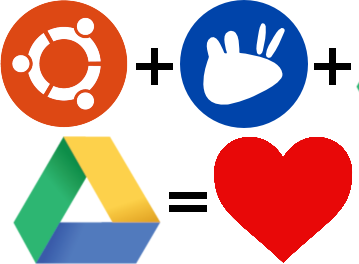
Muchas gracias, te pasaste.
Saludos desde Curicó, Chile.